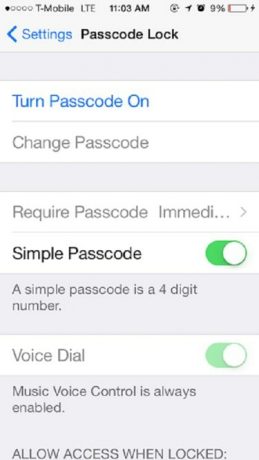
IOS 8 bietet viele Einstellungsmöglichkeiten, um Ihr iPhone zu schützen.
Bildnachweis: Bild mit freundlicher Genehmigung von Apple Inc.
"Sperren" eines iPhone bezieht sich normalerweise auf das Drücken der oberen Taste, um den Bildschirm auszuschalten. iOS 8 enthält jedoch Sicherheitsfunktionen, die einen Passcode oder einen registrierten Fingerabdruck erfordern, um den Bildschirm einzuschalten und das iPhone zu verwenden. Wenn die Passcode-Einstellung aktiviert ist, sperrt die obere Taste Ihr iPhone, um es zu sichern. Gehen Sie zum Abschnitt "Passcode" der App "Einstellungen", um die Methode zum Sichern Ihres Telefons zu bearbeiten und auszuwählen, worauf Sie noch zugreifen können, während es gesperrt ist.
Schritt 1
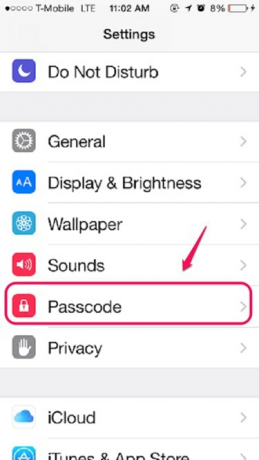
Wählen Sie "Passcode" in Ihrer Einstellungs-App.
Bildnachweis: Bild mit freundlicher Genehmigung von Apple Inc.
Klicken Sie in Ihrer Einstellungs-App auf "Passcode". Es ist mit einem Vorhängeschloss-Symbol gekennzeichnet. Wenn Ihr Telefon zum Scannen von Fingerabdrücken ausgestattet ist, ist die Einstellung "Touch ID and Passcode" neben einem Fingerabdrucksymbol.
Video des Tages
Schritt 2
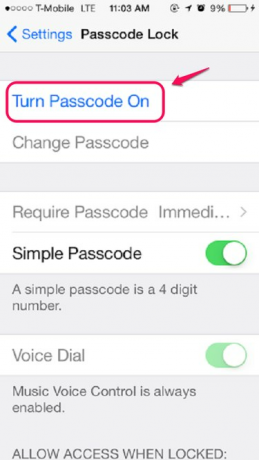
Wählen Sie "Passcode aktivieren" in den Passcode-Einstellungen.
Bildnachweis: Bild mit freundlicher Genehmigung von Apple Inc.
Wählen Sie "Passcode aktivieren" in den Passcode-Einstellungen, um einen vierstelligen numerischen Code zum Entsperren Ihres Telefons zu benötigen.
Schritt 3
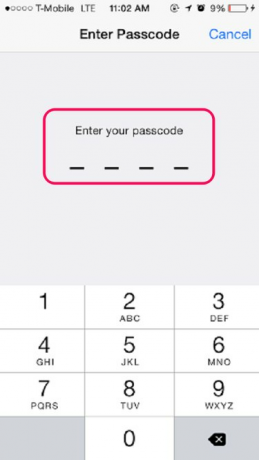
Wählen Sie einen vierstelligen Code und geben Sie ihn zweimal ein.
Bildnachweis: Bild mit freundlicher Genehmigung von Apple Inc.
Geben Sie einen vierstelligen Code ein. Geben Sie es zur Bestätigung ein zweites Mal ein.
Schritt 4
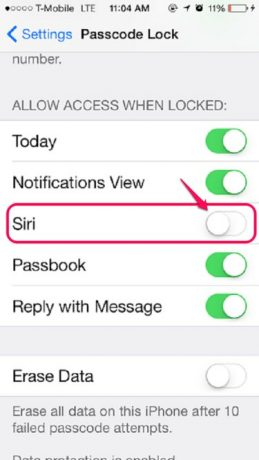
Deaktivieren Sie Siris Zugriff, wenn das Telefon gesperrt ist, um die Sicherheit zu erhöhen.
Bildnachweis: Bild mit freundlicher Genehmigung von Apple Inc.
Deaktivieren Sie Siri in den Passcode-Einstellungen für zusätzliche Sicherheit. Verwenden Sie den Kippschalter mit der Bezeichnung "Siri" im Abschnitt "Zugriff zulassen, wenn gesperrt" der Passcode-Einstellungen.
Wenn diese Einstellung aktiviert ist, was die Standardeinstellung ist, kann jeder bei gesperrtem Bildschirm Notizen und Anruflisten anzeigen, Anrufe tätigen, auf Facebook posten und sogar E-Mails senden und lesen. Am sichersten ist es, Siri auf dem Sperrbildschirm zu deaktivieren.
Spitze
Für noch mehr Sicherheit deaktivieren Sie den Kippschalter neben "Einfacher Passcode" in den Passcode-Einstellungen. Diese Funktion erfordert ein längeres Passwort, das nicht nur Zahlen, sondern auch Buchstaben und Symbole enthält.
IOS 8 deaktiviert das iPhone, wenn Sie sechs Mal hintereinander den falschen Passcode eingeben, aber Sie können es nach einer Minute erneut versuchen. Wenn Sie sich nicht an Ihren Passcode erinnern können, müssen Sie Ihr iPhone mit iTunes auf Ihrem Computer löschen und wiederherstellen.
Aktivieren Sie den Kippschalter neben "Daten löschen" in den Passcode-Einstellungen, um Ihr iPhone so einzustellen, dass es sich nach 10 fehlgeschlagenen Versuchen des Passcodes selbst löscht.



